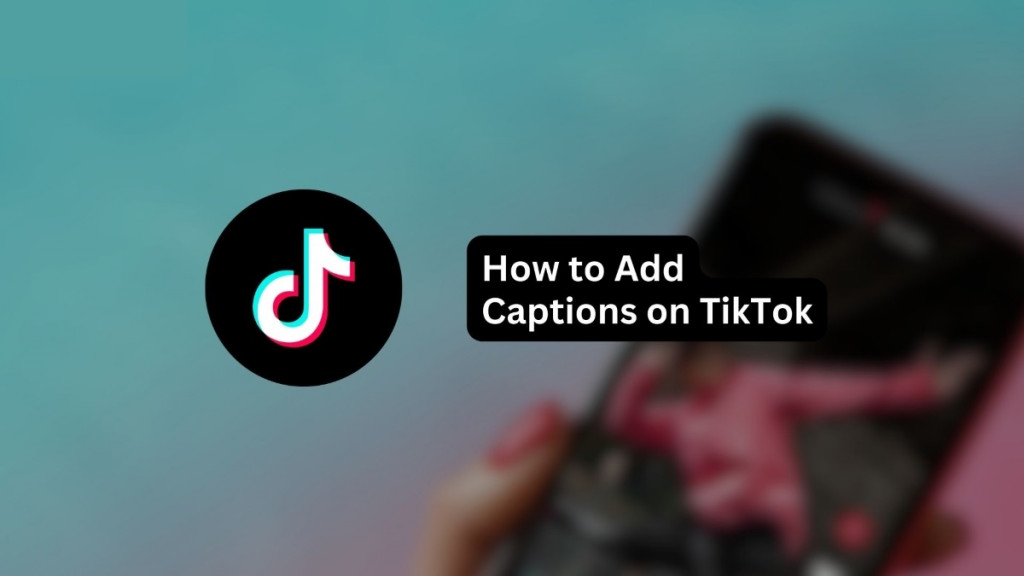Zo kun je stap voor stap captions of ondertiteling toevoegen op TikTok
In de huidige en dynamische wereld van sociale media is TikTok uitgegroeid tot een toonaangevend platform voor creatieve expressie en betrokkenheid van de gemeenschap. Een belangrijke functie die het bereik en de toegankelijkheid van je TikTok-video’s aanzienlijk kan vergroten, is het gebruik van captions (oftewel ondertiteling). Ondertiteling is essentieel om de inhoud toegankelijk te maken voor een breder publiek, inclusief mensen die doof of slechthorend zijn, maar ook voor kijkers die video’s liever zonder geluid bekijken.
Het toevoegen van ondertiteling zorgt ervoor dat de boodschap duidelijk en begrijpelijk is en vergroot de betrokkenheid doordat meer mensen van de content kunnen genieten. Deze stapsgewijze handleiding begeleidt je bij het toevoegen van ondertitels aan je TikTok-video’s, zodat je inclusieve en boeiende content kunt creëren waar iedereen van kan genieten. In een eerder gerelateerd artikel hebben we besproken hoe je de beste overgangen maakt op TikTok.
Om ondertiteling toe te voegen op TikTok:
- Open de TikTok app
- Tik op de + knop onder aan het scherm om een nieuwe video te maken.
- Houd de rode knop ingedrukt om een video op te nemen.
- Als je een vooraf opgenomen video hebt, tik dan op de knop ‘Uploaden’ aan de rechterkant van het scherm en selecteer de video uit je galerij.
- Ga verder met het gebruik van de ingebouwde bewerkingstools van TikTok om je video tot de gewenste lengte in te korten en de nodige bewerkingen uit te voeren.
- Nadat je de eerste wijzigingen hebt aangebracht, tik je op de knop ‘Tekst’ aan de zijkant van het scherm.
- Typ de tekst die je als bijschrift wilt weergeven. Zorg ervoor dat je ondertiteling beknopt en relevant is voor de video.
- Met TikTok kun je de lettertypestijl, kleur en uitlijning van je tekst wijzigen. Pas de ondertiteling aan zodat deze bij de stijl van de video past. Je kunt de tekst slepen om deze ergens op het scherm te plaatsen.
De duur van ondertiteling instellen:
- Tik op de tekst die je hebt toegevoegd om de opties weer te geven.
- Selecteer ‘Duur instellen’ om de timing van de ondertiteling aan te passen. Je kunt bepalen wanneer de tekst in je video verschijnt en verdwijnt door de schuifregelaars op de tijdlijn te slepen.
- Speel je video af om ervoor te zorgen dat de ondertiteling op het juiste moment verschijnt en gesynchroniseerd is met de audio.
- Controleer je video en breng eventuele laatste aanpassingen aan in de ondertiteling of andere elementen.
- Als je tevreden bent met je video, tik je op ‘Volgende’ en vervolgens op ‘Plaatsen’ om deze met je volgers te delen.

TikTok
Met TikTok kun je eenvoudig je eigen korte video’s maken en bewerken. Je kunt ook verschillende categorieën van video’s van andere gebruikers bekijken. Je kunt de video’s die op het platform zijn geplaatst, delen en erop reageren.